Win10系统如何设置照片查看器为默认打开方式
Win10系统自带的图片查看器是一款方便实用的工具,但是有些用户可能不习惯其默认的操作方式,想要设置双击鼠标打开照片,或者将照片查看器设为默认打开方式,都是可以在Win10系统中轻松实现的操作。通过简单的设置,用户可以更加方便地浏览和管理自己的图片文件,提升工作效率和使用体验。让我们一起来了解一下如何进行这些设置吧!
操作方法:
1.将鼠标指针移动到桌面左下角的‘徽章’图标处,鼠标右键打开快捷菜单,选择【运行】选项(注:或直接按下‘win+R’组合键)。
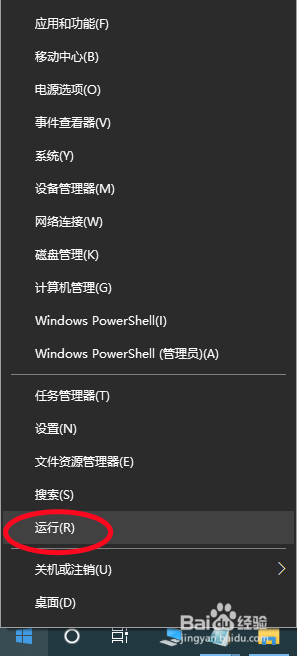

2.弹出的对话框中输入’regedit ’,并按下回车键,接下来会切换到UAC窗口, 在【用户账户控制】对话框中点选‘是’。
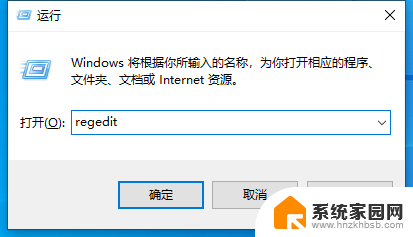
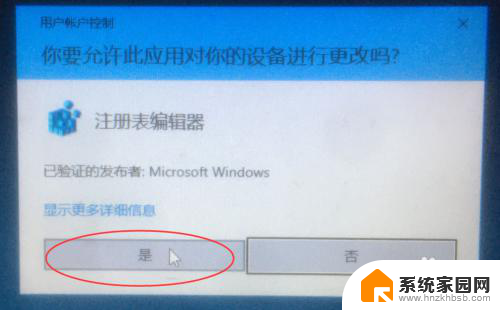
3.打开【注册表编辑器】窗口后,在左侧栏点击树状目录。依次展开:HKEY_LOCAL_MACHINE\SOFTWARE\Microsoft\Windows Photo Viewer\Capabilities\FileAssociations。
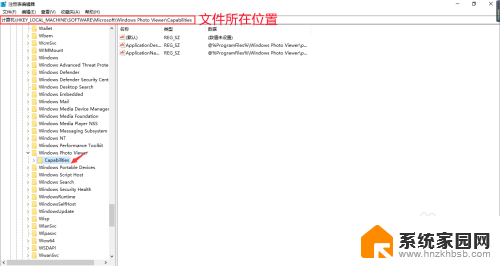
4.找到‘FileAssociations’文件夹后,点选即可看到右侧目录项中已经创建了“.tif”和“tiff”的字符串,我们双击它们两个中的任意一个。弹出“编辑字符串”对话框,将其中的数值数据‘PhotoViewer.FileAssoc.Tiff’(不包括单引号)复制下来。
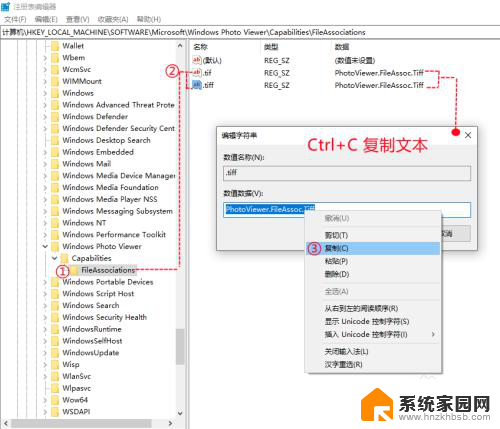
5.将鼠标移至该面板下方空白处,右键打开【新建】目录,展开选项选择【字符串 值】。
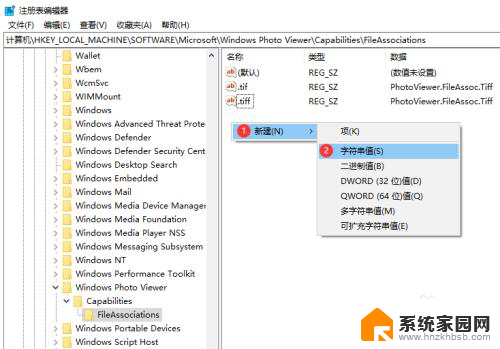
6.接下来的步骤尤为关键,若想要打开.jpg后缀的文件,则数值名称要写为.jpg, 创建‘.jpg’的字符串后,双击打开【编辑字符串】小窗口。按下‘Ctrl+V’组合键将刚复制的文本粘贴到数值数据文本框(如图所示),然后点击“确定”按钮。
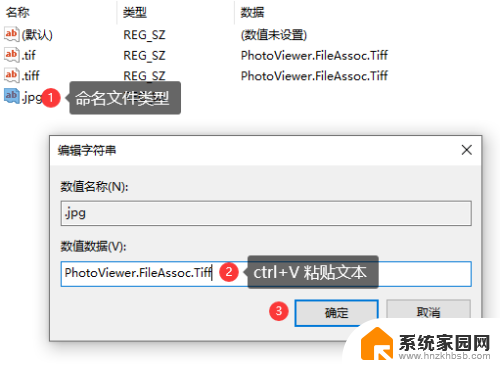
7.同样地,可按照以上的方法依次创建.gif、 .jpeg、.bmp等类型图片的字符串值,数值数据还是为PhotoViewer.FileAssoc.Tiff。已完成修改图片文件的打开方式后,我们关闭注册表编辑器。
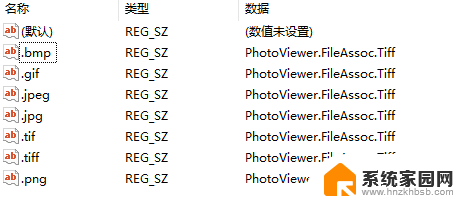
以上就是win10自带的图片查看器怎么设置双击鼠标打开照片的全部内容,如果遇到这种情况,你可以按照以上操作解决,非常简单快速,一步到位。
Win10系统如何设置照片查看器为默认打开方式相关教程
- 怎么设置图片打开方式是照片查看器 win10 如何设置默认的图片查看程序
- win10更改图片查看器 win10如何设置默认的windows照片查看器
- win10默认图片 如何在win10系统中更改图片的默认打开方式
- win10如何默认打开方式 win10系统如何修改文件默认打开方式
- win10看图软件在哪里 win10照片查看器默认应用设置教程
- win10怎么设置图片打开默认方式 win10电脑如何设置图片的默认打开方式
- 电脑打开文档默认用word win10如何设置word为默认打开方式
- 如何设置pdf打开方式为默认的 Win10如何设置pdf默认打开方式为Adobe Reader
- 怎么设置pdf打开方式为默认 win10如何将pdf默认打开方式设置为其他程序
- windows10如何设置pdf默认打开方式 win10 pdf默认打开方式修改
- 电脑网络连上但是不能上网 Win10连接网络显示无法连接但能上网的解决方法
- win10无线网密码怎么看 Win10系统如何查看已连接WiFi密码
- win10开始屏幕图标点击没反应 电脑桌面图标点击无反应
- 蓝牙耳机如何配对电脑 win10笔记本电脑蓝牙耳机配对方法
- win10如何打开windows update 怎样设置win10自动更新功能
- 需要系统管理员权限才能删除 Win10删除文件需要管理员权限怎么办
win10系统教程推荐
- 1 win10和win7怎样共享文件夹 Win10局域网共享问题彻底解决方法
- 2 win10设置桌面图标显示 win10桌面图标显示不全
- 3 电脑怎么看fps值 Win10怎么打开游戏fps显示
- 4 笔记本电脑声音驱动 Win10声卡驱动丢失怎么办
- 5 windows查看激活时间 win10系统激活时间怎么看
- 6 点键盘出现各种窗口 如何解决Win10按键盘弹出意外窗口问题
- 7 电脑屏保在哪里调整 Win10屏保设置教程
- 8 电脑连接外部显示器设置 win10笔记本连接外置显示器方法
- 9 win10右键开始菜单没反应 win10开始按钮右键点击没有反应怎么修复
- 10 win10添加中文简体美式键盘 Win10中文输入法添加美式键盘步骤